Wahl der Leser
Populäre Artikel
Wenn Sie Windows 8/8.1/10 verwenden, sind Sie wahrscheinlich bereits mit dem Bin den neuesten Betriebssystemen von Microsoft vertraut. Dies ist eine Schlüsselkomponente ihres Sicherheitssystems, aber das Problem besteht darin, dass jeder sein Login-Passwort einfach vergessen kann.
Die gute Nachricht ist, dass dies alles andere als eine Tragödie ist und nicht einmal ein Grund, das Betriebssystem neu zu installieren. Es gibt einige auf verschiedene Arten um ein verlorenes Passwort wiederherzustellen. Diese variieren je nach Typ Konto, worüber wir reden - .
Wenn Sie nicht ganz sicher sind, um welches Konto es sich handelt, achten Sie darauf, was als Login über dem Passwortfeld steht. Wenn das Formular eine E-Mail-Adresse enthält, bedeutet dies, dass Sie ein Microsoft-Konto verwenden. Wenn nicht, handelt es sich um ein lokales Konto.
Der Vorgang ist hier relativ einfach und schnell. Zu diesem Zweck können Sie das Online-Wiederherstellungsformular auf der Microsoft-Website verwenden. Der Zugriff ist von jedem anderen PC, Smartphone oder Tablet aus möglich.

Um ein neues Passwort zu erhalten, müssen Sie natürlich zunächst nachweisen, dass Sie der Inhaber des Kontos sind. Dazu verlangt Microsoft von Ihnen die Angabe einer alternativen E-Mail-Adresse oder Mobiltelefonnummer, die mit der von Ihnen angegebenen übereinstimmt Erstanmeldung auf der Unternehmenswebsite.
Anschließend erhalten Sie per E-Mail einen Code zur Wiederherstellung Ihres Passworts Email oder bei Handy, abhängig von der gewählten Wiederherstellungsmethode.
Wenn Sie sich nicht erinnern, welche alternative E-Mail-Adresse oder Telefonnummer Sie bei der Registrierung Ihres Kontos angegeben haben, können Sie eine andere Option ausprobieren, indem Sie ein spezielles Formular ausfüllen, das eine Nummer enthält Sicherheitsfragen. Wenn Sie sie richtig beantworten, werden Sie auf der Microsoft-Website dazu aufgefordert Neues Passwort zur Authentifizierung.
Um alle diese Aktionen ausführen zu können, muss der Computer natürlich mit dem Internet verbunden sein, da für die Autorisierung mit einem Microsoft-Konto eine Internetverbindung erforderlich ist.
In diesem Fall ist alles komplizierter und Sie müssen mehr Einfallsreichtum zeigen. Am meisten der einfachste Weg ist zu verwenden bootfähige Medien(auf CD oder USB), um Ihr Passwort zurückzusetzen.
Sie können eine solche Festplatte mit zahlreichen Tools von Drittanbietern erstellen, aber Lazesoft Recover My Password gilt zu Recht als eines der besten. Informationen zum Zurücksetzen Passwort vergessen um sich mit Lazesoft Recover My Password bei Windows anzumelden, haben wir geschrieben.
Sobald Sie die Kontrolle über Ihr System wiedererlangt haben, ist es eine gute Idee, eine davon in Betracht zu ziehen alternative Methoden Berechtigungen, die Windows 8/8.1/10 bietet – zum Beispiel mit oder.
Wenn Sie ein lokales Konto verwenden, können Sie jederzeit über die Systemsteuerung unter „Kontoverwaltung“ ein USB-Laufwerk zur Passwortwiederherstellung erstellen. Wenn Sie Ihr Passwort erneut vergessen, können Sie es auf diese Weise schnell und einfach wiederherstellen, selbst wenn Sie es seit der Erstellung des USB-Laufwerks mehrmals geändert haben.
Ich wünsche ihnen einen wunderbaren Tag!
Das Löschen eines Microsoft-Kontos ist ein relativ einfacher Vorgang, mit dem sogar ein Kind umgehen kann. Viele PC-Benutzer wissen jedoch nicht, wie sie die Verknüpfung ihres Computers mit einem bestimmten Benutzerkonto aufheben können. Dieser Artikel wird dazu beitragen, die Wissenslücke zu schließen. Darin werden wir darüber sprechen, wie man ein Microsoft-Konto löscht.
Sehr oft nutzen Menschen gemeinsam einen Computer. Um ihre eigenen Informationen zu schützen, arbeiten Benutzer mit unterschiedlichen Konten. Doch was tun, wenn mehrere Konten nicht mehr benötigt werden? Um den Speicher nicht zu verstopfen und unnötige Konten zu erstellen, müssen Sie den Benutzer löschen. Aber wie löscht man ein Konto unter Windows 10?
Der einfachste Weg, ein Microsoft-Konto unter Windows 10 zu entfernen, ist die Verwendung des Menüs „Einstellungen“. Um Ihr Konto zu deaktivieren, müssen Sie Folgendes tun:
Am Ende des Löschvorgangs verbleibt nur noch Ihr Konto auf dem Computer.
Wie lösche ich einen Benutzer in Windows 7 und früheren Versionen des Betriebssystems? In diesem Fall müssen Sie die „Systemsteuerung“ verwenden. Es ist in jedem Windows-Versionen. Dadurch ist der Vorgang zum Trennen der Verbindung eines Benutzers auf verschiedenen Betriebssystemen identisch. Wie lösche ich einen Benutzer in Windows 10, 8, 7 usw.? Sie müssen die folgenden Anweisungen befolgen:

Sie können ein Konto unter Windows 7 und anderen Versionen dieses Betriebssystems über das sogenannte Einstellungsfenster löschen. Um darauf zuzugreifen, müssen Sie das integrierte Dienstprogramm „Run“ aufrufen. Suchen Sie im Startmenü oder klicken Sie auf heiße Kombination Win + R. Geben Sie dann den Befehl netplwiz in die Zeile ein und aktivieren Sie ihn durch Drücken der Eingabetaste. 
Es öffnet sich ein Fenster. Es enthält eine Liste der Konten, die Zugriff auf den Computer haben. Um ein Konto zu entfernen, klicken Sie darauf und dann auf „Löschen“. In diesem Fall müssen Sie über Administratorrechte verfügen.
Einige Benutzer verknüpfen ihr Microsoft-Konto mit ihrem Computer. In diesem Fall wird für die Anmeldung am Betriebssystem das Passwort verwendet, das Sie auf der Website des Unternehmens eingegeben haben. Aber was ist, wenn Sie es vergessen haben? Wie melde ich mich jetzt an? Sie müssen Ihr Microsoft-Kontokennwort wiederherstellen.
Experten von Microsoft haben vorausgesehen, dass der Benutzer möglicherweise das Passwort für das Konto vergisst. Aus diesem Grund wurde das Wiederherstellungssystem entwickelt. Um es zu verwenden, müssen Sie auf die offizielle Microsoft-Website gehen und auf die Schaltfläche „Anmelden“ klicken. Klicken Sie im neuen Tab auf die Aufschrift „Passwort vergessen?“. 
Es hat einen Übergang zu gegeben neue Seite. Markieren Sie dort mit einem Marker die Option „Ich erinnere mich nicht an mein Passwort“ und klicken Sie auf die Schaltfläche „Weiter“. Jetzt müssen Sie die Informationen angeben, die Sie bei der Registrierung Ihres Kontos verwendet haben. Dies könnte eine Mobiltelefonnummer sein oder Briefkasten. Nachdem Sie die erforderlichen Informationen angegeben haben, geben Sie das Captcha ein und klicken Sie auf „Weiter“.
Anschließend wird ein Brief an Ihren Posteingang gesendet. Es enthält einen Link zur Wiederherstellung. Folgen Sie einfach dem Hyperlink und geben Sie ein neues Passwort ein. Voila – Sie können sich jetzt bei Ihrem Microsoft-Konto anmelden.
Sie können Ihr Passwort auch über Ihr Mobiltelefon wiederherstellen. Klicken Sie dazu auf „Anmelden mit Einmalcode“. Anschließend müssen Sie Ihre Nummer oder E-Mail-Adresse eingeben, die mit Ihrem Microsoft-Konto verknüpft ist. Klicken Sie auf die Schaltfläche „SMS mit Code senden“. Innerhalb weniger Minuten erhalten Sie eine Nachricht auf Ihrem Telefon. Es wird enthalten Sondercode. Durch die Eingabe auf der Website erhalten Sie Zugriff auf Ihr Konto.
In Kontakt mit
Sie können das Kennwort Ihres Microsoft-Kontos ändern, insbesondere wenn Sie einen Computer haben und ihn mehrere Personen gleichzeitig verwenden. Melden Sie sich standardmäßig immer mit dem Kontopasswort an Microsoft-Aufzeichnungen und früher oder später stellt sich die Frage nach der Änderung des Kontopassworts.
Wie kann ein (unbeabsichtigtes) Eindringen in die personenbezogenen Daten jedes Einzelnen verhindert werden? Wie man beispielsweise verbietet, die Texte anderer zu lesen Geschäftskorrespondenz oder wichtige Dateien anderer Benutzer löschen? Alle Probleme können gelöst werden, wenn Sie Ihr eigenes Passwort verwenden, um die Daten jedes Kontos zu schützen.
Der Passwortschutz von Konten ist in Windows 10 wichtiger denn je, da viele Benutzer in ihren Einstellungen Zahlen angeben Kreditkarten. Wenn Sie bei der Anmeldung angeben, dass Sie ein nur Ihnen bekanntes Geheimwort eingeben müssen, müssen Sie sich keine Sorgen machen, dass sich jemand anderes unter Ihrem Konto im System registriert. Indem Sie Ihre Zugangsdaten mit einem Passwort schützen, schützen Sie Ihre Dateien vor unbefugtem Zugriff. Jetzt kann niemand mehr Ihr Lieblingsspiel für Sie fertigstellen oder Ihren Desktop-Bildschirmschoner ändern. Gehen Sie folgendermaßen vor, um Ihr eigenes Kontopasswort festzulegen oder zu ändern:
1. Klicken Sie auf die Schaltfläche Start und wählen Sie ein Team aus Optionen. Klicken Sie unten links im Startmenü, das auf dem Bildschirm erscheint, auf die Option „Einstellungen“. Die Anwendung wird gestartet Einstellungen.
2. Klicken Sie auf das Symbol Konten. Klicken Sie im Fenster mit den Kontoeinstellungen auf den Abschnittsnamen Anmeldeoptionen.
3. Um Ihr Microsoft-Kontokennwort zu ändern, klicken Sie auf die Schaltfläche Ändern. Sie werden aufgefordert, Ihr aktuelles Kontopasswort einzugeben.

4. Geben Sie ein Passwort ein, das für Sie einfach und für andere Benutzer schwer zu erraten ist. Wählen Sie ein einfaches, aber einfaches Wort als Passwort, beispielsweise den Namen Ihrer Lieblingsbeeren- oder Zahnpastamarke. Um die Sicherheit zu erhöhen, geben Sie einige Großbuchstaben ein oder fügen Sie an bestimmten Stellen in Wörtern Zahlen oder ganze Zahlen ein, z. B. 4ern4ka oder 32NoRma. (Sie sollten die von mir angegebenen Optionen nicht für Ihre eigenen Zwecke nutzen; sobald das Buch in den Handel kommt, werden sie mit ziemlicher Sicherheit von den meisten Programmen zum Knacken von Passwörtern verfolgt.)
5. Um Fehler bei der Eingabe eines neuen Passworts zu vermeiden, wiederholen Sie diese im Feld Passwort erneut eingeben. Windows 10 vergibt das Passwort nur dann neu, wenn beide eingegebenen Passwörter übereinstimmen.
6. Im Feld „Passworthinweis“ müssen Sie ein Wort angeben, das Sie (und nur Sie) an das Ihrem Konto zugewiesene Passwort erinnert. Das Betriebssystem akzeptiert das Passwort selbst nicht als Hinweis. Seien Sie kreativ und überlegen Sie sich ein Wort, das wie Ihr Passwort klingt.
7. Klicken Sie auf die Schaltfläche „Weiter“ und dann auf die Schaltfläche „Fertig stellen“. Wenn Sie der Meinung sind, dass Ihnen bei der Vergabe/Änderung eines Passworts ein schwerwiegender Fehler unterlaufen ist, klicken Sie auf die Schaltfläche „Abbrechen“, um zu Schritt 3 zurückzukehren und den Vorgang erneut zu starten oder zu unterbrechen.
Nach Vereinbarung Windows-Passwort wird es jedes Mal fragen, wenn sich der Benutzer anmeldet.
Wenn Sie Ihr Konto schützen, müssen Sie Folgendes beachten:
Wie kann ich mein Kontopasswort direkt auf der Microsoft-Website ändern?
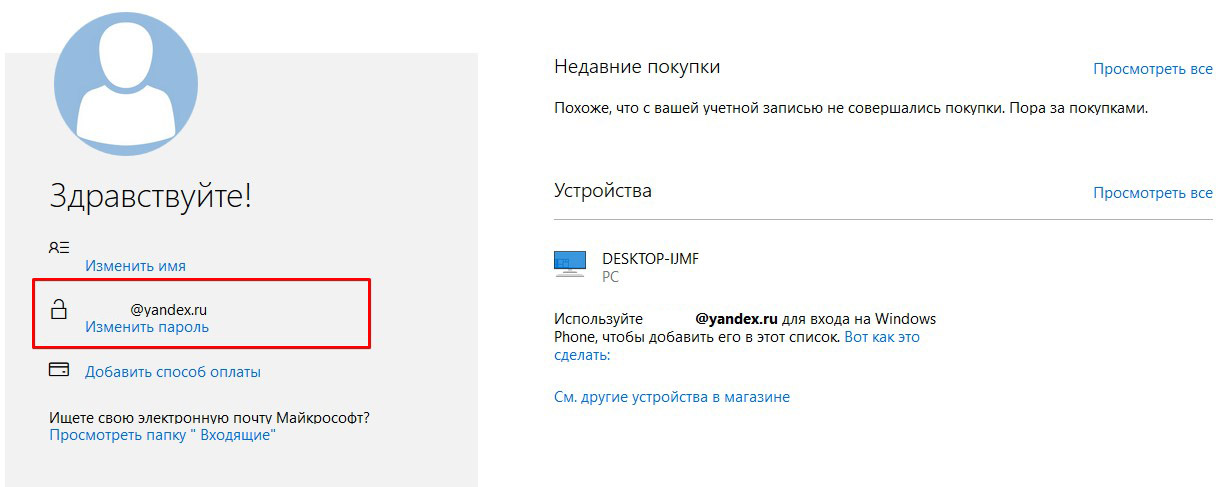
Im nächsten Fenster müssen Sie einen Code erhalten, um Ihre Identität zu bestätigen und auf vertrauliche Informationen zuzugreifen. Wenn Sie einen Code haben, geben Sie ihn ein. Wenn nicht, schreiben Sie Ihre E-Mail und klicken Sie auf „Code senden“.
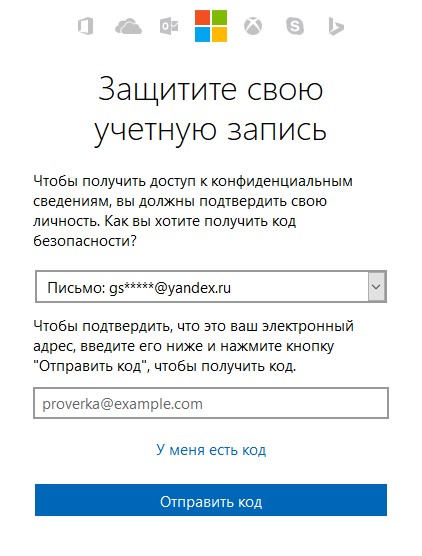
Sobald die Bestätigung erfolgt ist, können Sie Ihr Kontopasswort ändern. Nachdem Sie die Einstellungen auf der Microsoft-Website gespeichert haben, wird auf allen Geräten dieses Microsoft-Kontos auch das Passwort ein anderes sein, als das, das Sie gerade erstellt haben.
Um Ihr Microsoft-Kontokennwort online zurückzusetzen, gehen Sie zu Seite
Bitte teilen Sie uns mit, warum Sie Probleme beim Einloggen in Ihr Konto haben.
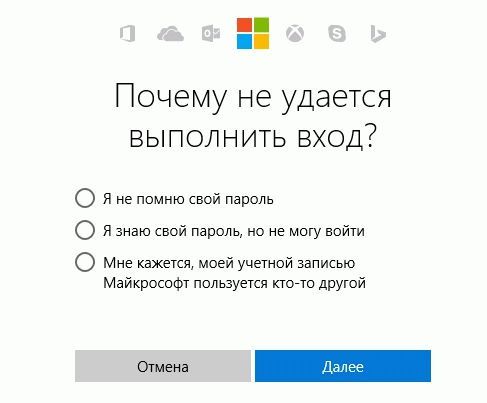
Geben Sie im nächsten Bildschirm die E-Mail-Adresse des Microsoft-Kontos ein, das Sie wiederherstellen möchten.
Notiz. Wenn Sie die E-Mail-Adresse Ihres Microsoft-Kontos nicht kennen, benötigen Sie diese Informationen, bevor Sie Ihr Kontokennwort ändern.
Geben Sie im zweiten Textfeld die auf dem Bildschirm angezeigten Zeichen ein. Sie sind da, um sicherzustellen, dass Sie kein Roboter sind.
Drück den Knopf Weiter.
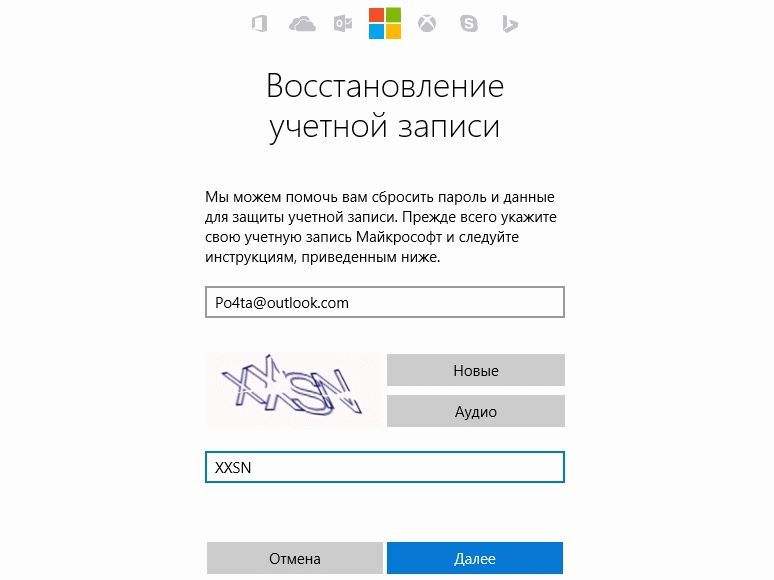
Der nächste Bildschirm bietet die Möglichkeit, einen Sicherheitscode an eine alternative E-Mail-Adresse zu erhalten oder Telefonnummer, zuvor zu Ihrem Konto hinzugefügt. Bei der Auswahl einer Versandart werden Sie aufgefordert, die fehlenden Angaben zu bestätigen, um Ihre Identität zu überprüfen.
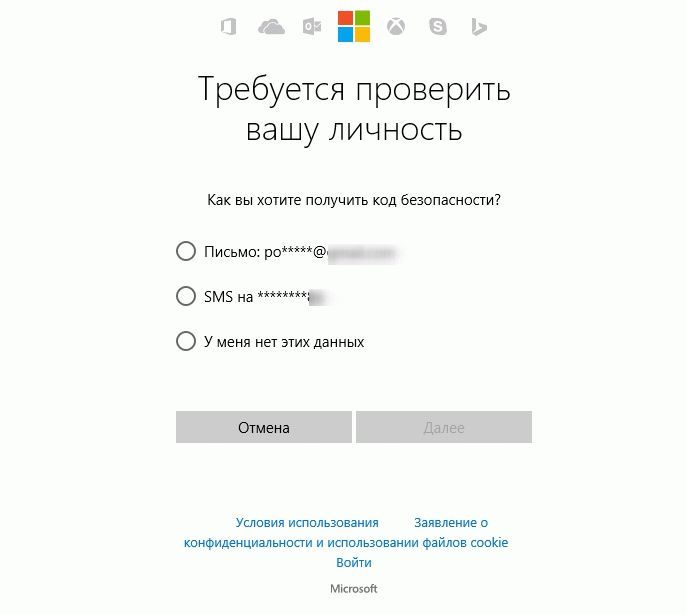
Wenn Sie eine dieser Optionen verwenden können, klicken Sie auf Weiter Unten finden Sie den Sicherheitscode.
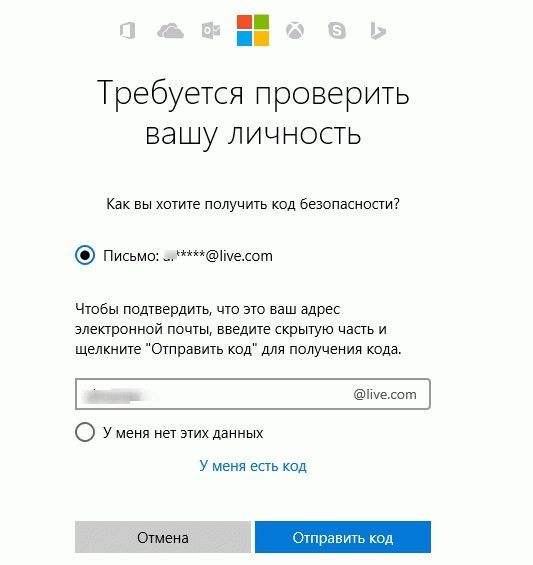
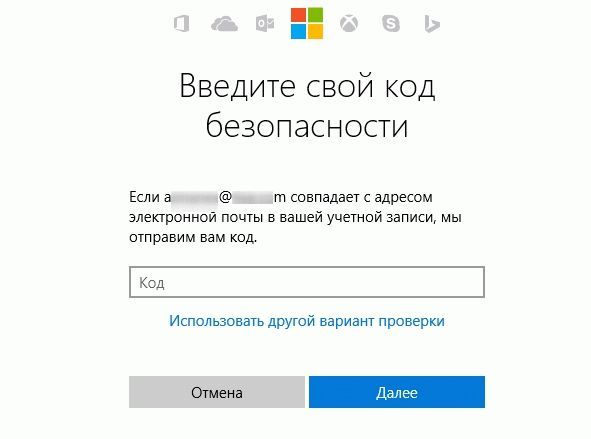
Was tun, wenn Sie keine der Optionen zum Zurücksetzen des Passworts verwenden können?
Wenn Sie keine der Optionen zum Zurücksetzen des Kennworts verwenden können, können Sie auf Ihr Microsoft-Konto zugreifen, indem Sie das Webformular zur Kontowiederherstellung ausfüllen. Gehen Sie dazu auf die Seite Wiederherstellung des Microsoft-Kontos und befolgen Sie diese Schritte.
Auf dem Feld E-Mail-Addresse Geben Sie die E-Mail-Adresse des Microsoft-Kontos ein, auf das Sie zugreifen möchten.
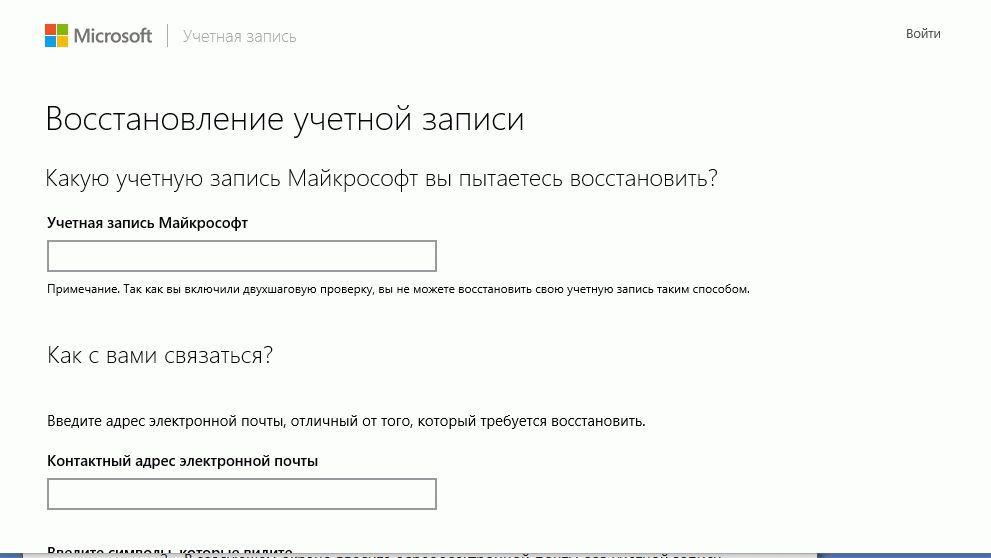
Auf dem Feld Kontakt Adresse E-Mail: Geben Sie Ihre aktuelle E-Mail-Adresse ein, unter der Sie kontaktiert oder ein Link zum Zurücksetzen Ihres Passworts gesendet werden können.
Geben Sie im dritten Textfeld die auf dem Bildschirm angezeigten Zeichen ein. Sie sind da, um sicherzustellen, dass Sie kein Roboter sind.
Drück den Knopf Weiter.
Um die Sicherheit Ihres Microsoft-Kontos zu gewährleisten, müssen Sie zur Überprüfung Ihrer Identität mehrere Fragen beantworten, die Sie damals beantwortet haben Ersteinrichtung Microsoft-Konto. Füllen Sie so viele Felder wie möglich aus.
Tipps zum Ausfüllen des Webformulars zur Kontowiederherstellung
Angeben zusätzliche Adresse Email. Bitte stellen Sie sicher, dass Sie Zugriff auf diese E-Mail-Adresse haben, damit wir Ihnen einen Link zum Zurücksetzen des Passworts senden können, sobald wir überprüft haben, dass das Konto Ihnen gehört.
Beantworten Sie alle Fragen, die Sie können. Geben Sie so viele zuvor verwendete Passwörter wie möglich ein, auch wenn Sie nicht sicher sind, ob diese korrekt sind.
Verwenden Sie die bereitgestellten Informationen beim Erstellen oder neuestes Update Konto. Haben Sie Ihren Standort seit der Erstellung Ihres Kontos geändert? Haben Sie Ihren Namen geändert?
Senden Sie das Formular von einem Computer aus, den Sie häufig verwenden.
Bitte beachten Sie, dass die E-Mail-Adresse möglicherweise eine länderspezifische Form hat. Wenn Sie Ihr Konto beispielsweise in Schweden erstellt haben, wäre Ihre Domain „hotmail.co.se“ statt „hotmail.com“.
Nachdem Sie das Webformular zur Kontowiederherstellung ausgefüllt haben, erhalten Sie eine E-Mail, die den Eingang Ihrer Anfrage bestätigt, und Sie erhalten innerhalb von 24 Stunden (normalerweise viel früher) eine Antwort auf diese Anfrage.
Notiz. Der Link zum Zurücksetzen des Passworts läuft 72 Stunden nach dem Absenden ab, sodass Sie ihn nicht im Auge behalten müssen. Wenn Sie keine E-Mail erhalten, überprüfen Sie Ihren Spam- oder Junk-Ordner, um zu sehen, ob sich die E-Mail zur Kontowiederherstellung dort befindet.
| In Verbindung stehende Artikel: | |
|
Warum lohnt es sich, den Standard zu ändern?
Typischerweise ist eine Anwendung zum Tätigen von Anrufen in verschiedenen Modellen... Unterschied zwischen Daten und Informationen
Informationen sind Informationen über etwas. Konzept und Arten von Informationen, Übermittlung... Was ist Android und warum wird es benötigt?
Dieser Artikel richtet sich an Benutzer, die zum ersten Mal... | |